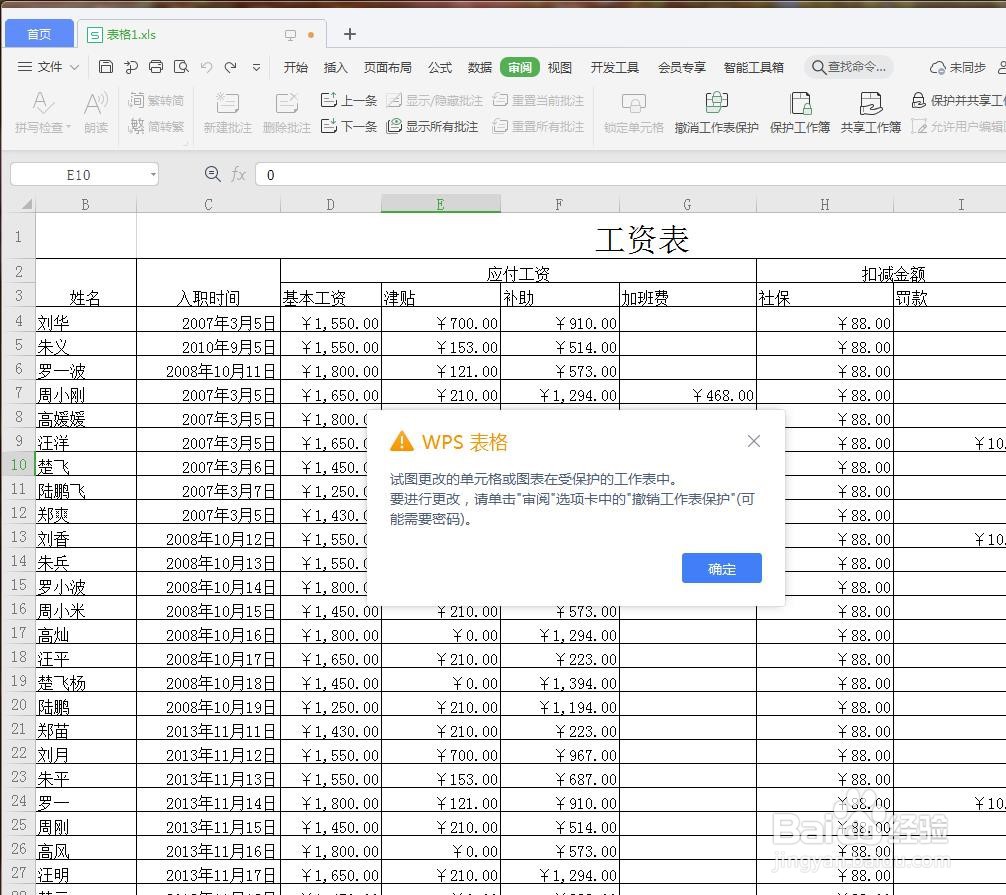1、在工作表中选择合适的单元格区域。如下图所示
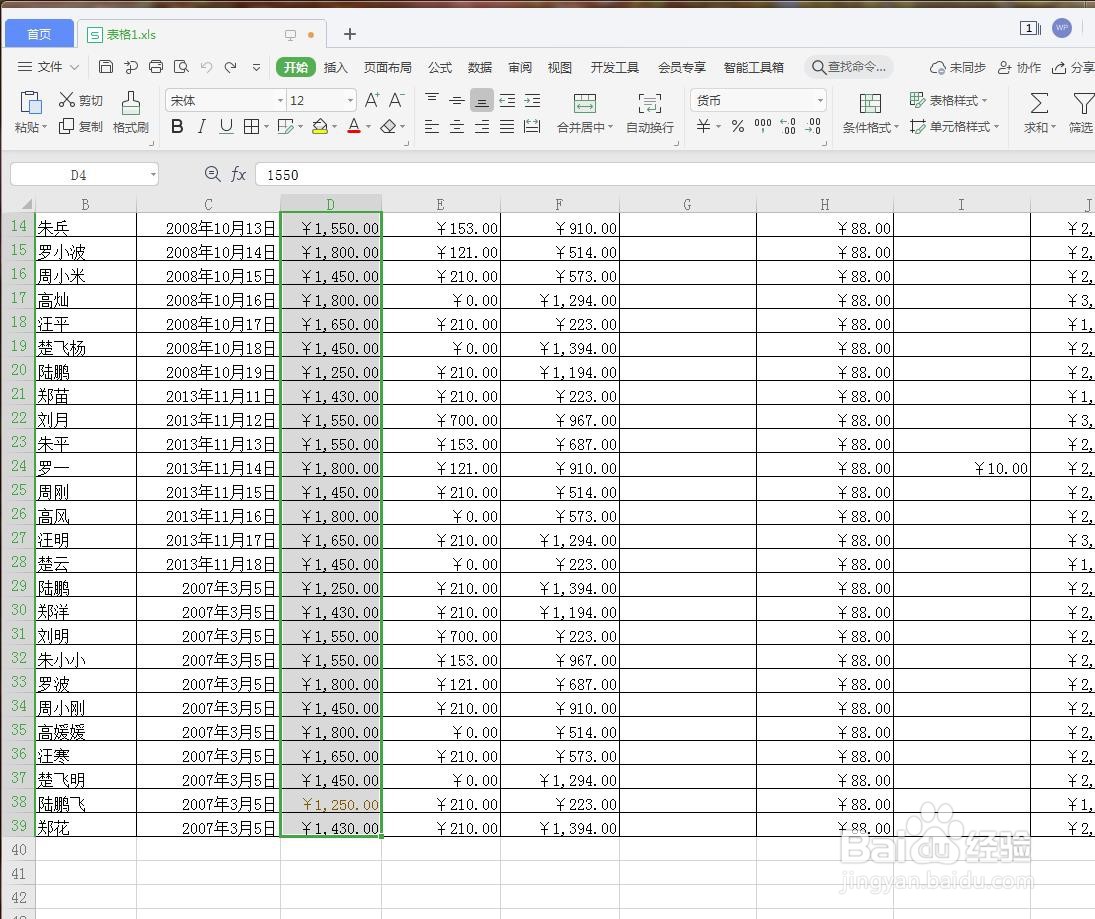
2、在“审阅”选项卡的“更改”面板中,单击“允许用户编辑区域”按钮。如下图所示
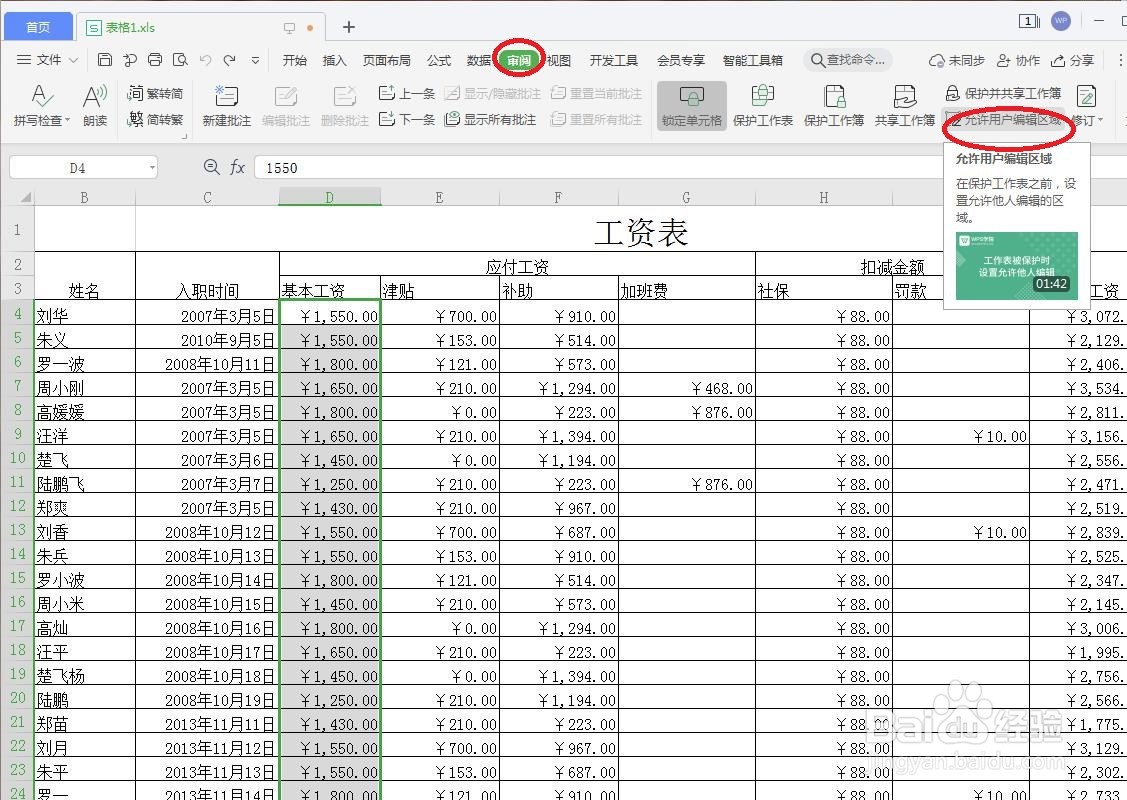
3、弹出“允许用户编辑区域”对话框,单击“新建”按钮。如下图所示

4、弹出“新区域”对话框,单击“权限”按钮。如下图所示
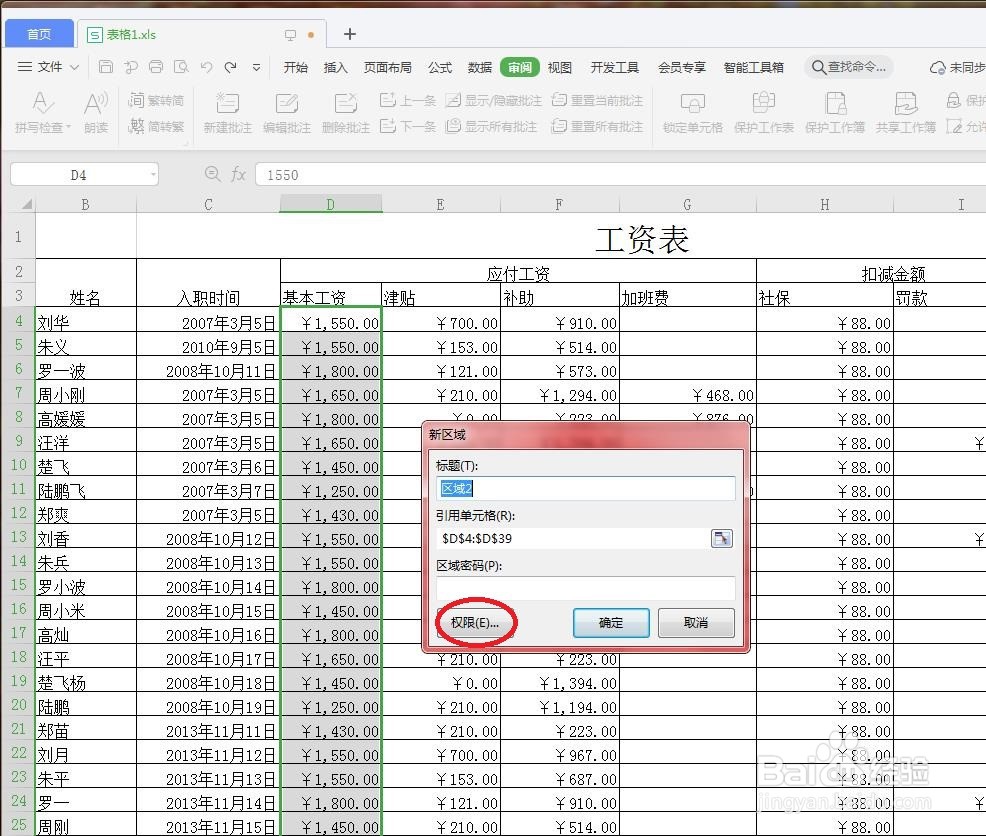
5、弹出“区域1的权限”对话框,单击“添加”按钮。如下图所示
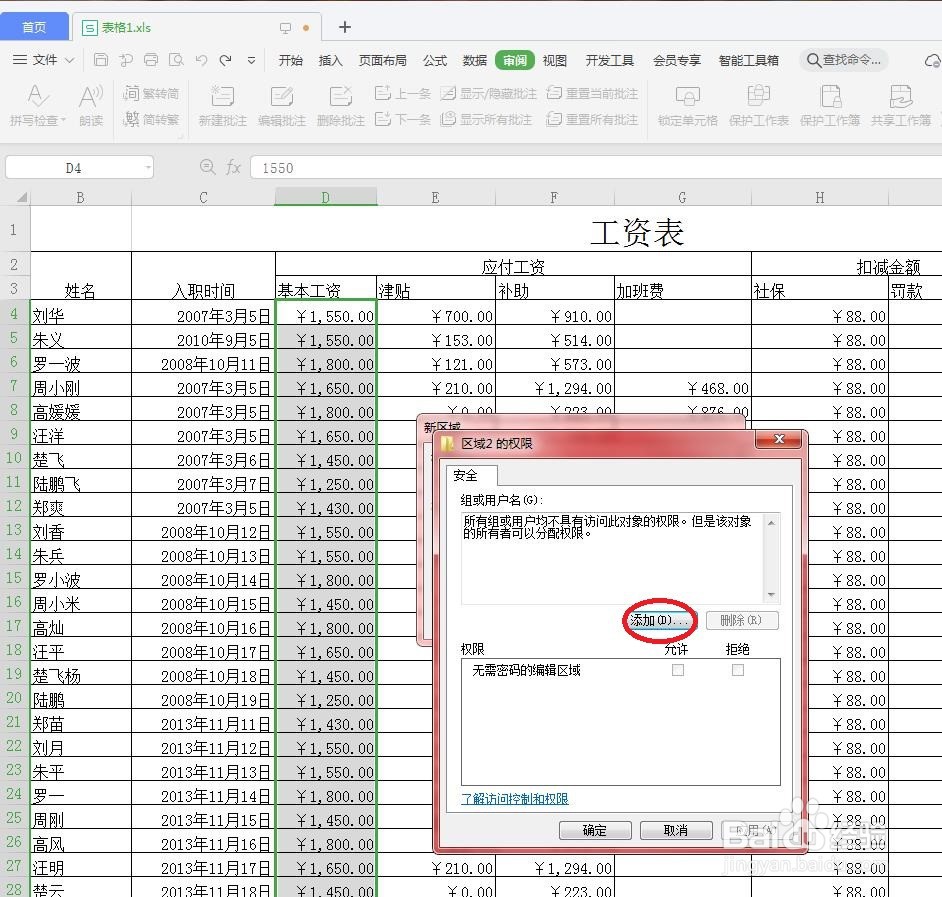
6、弹出“选择用户或组”对话框,输入对象名称,单击“确定”按钮。如下图所示
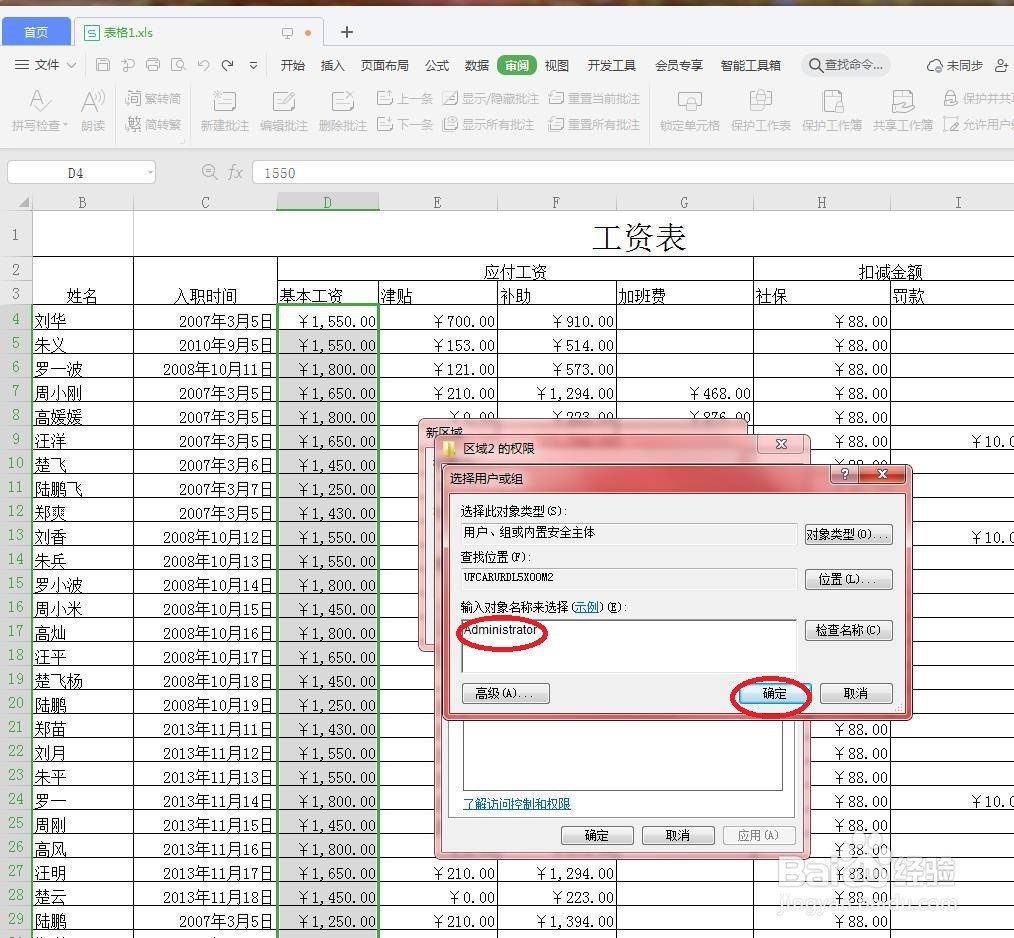
7、根据提示操作,返回到“允许用户编辑区域”对话框,显示新创建的区域,单击“保护工作表”按钮。如下图所示
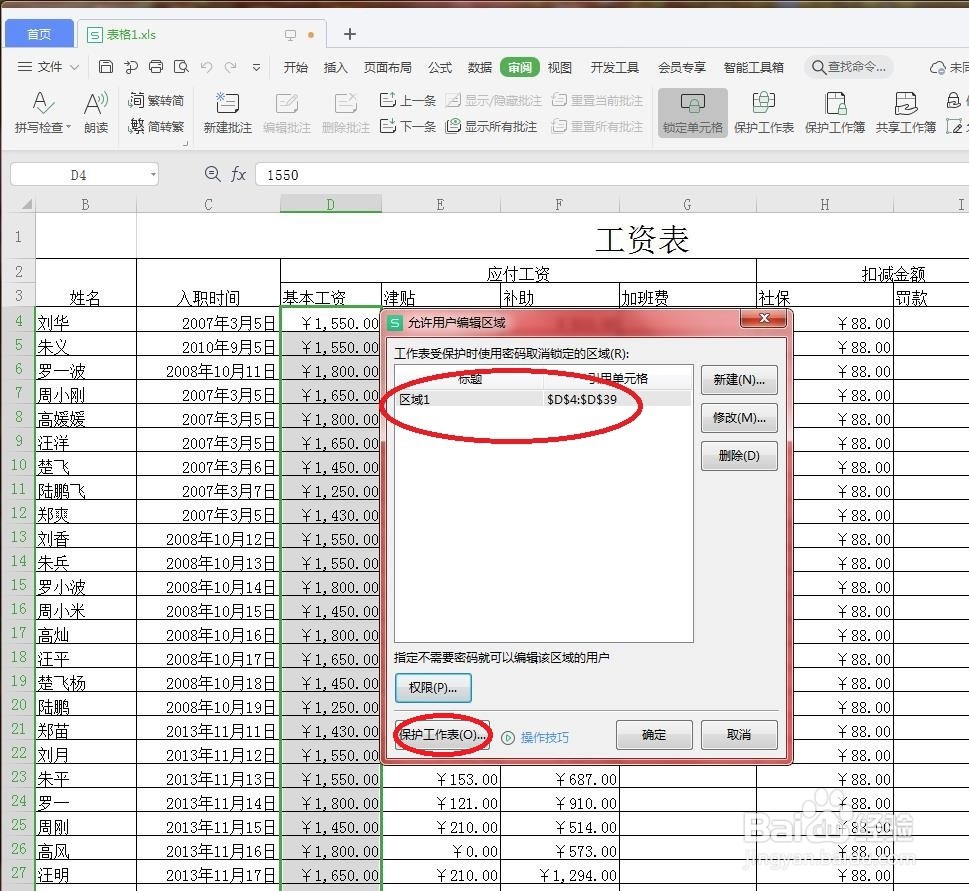
8、弹出“保护工作表”对话框,在“取消工作表保护时使用的密码”文半框中输入密码,单击“确定”按钮。如下图所示
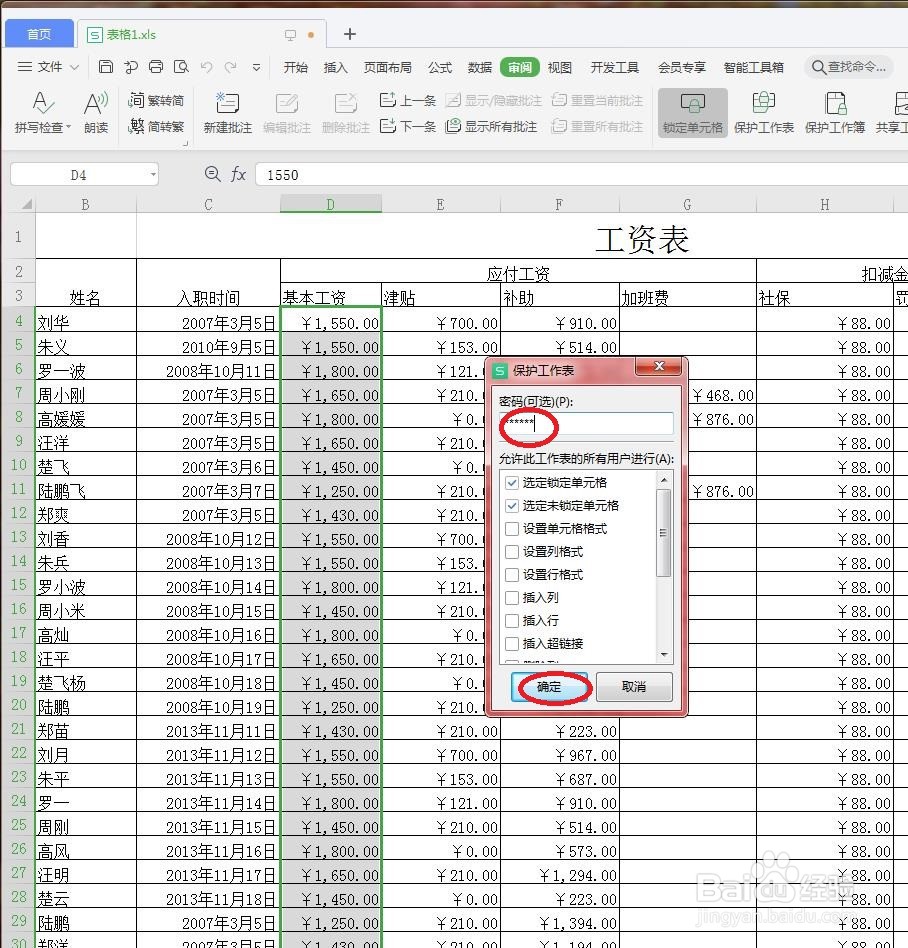
9、弹出“确定密码”对话框,在“重新输入密码”文本框中再次输入密码,并单击“确定”按钮。如下图所示
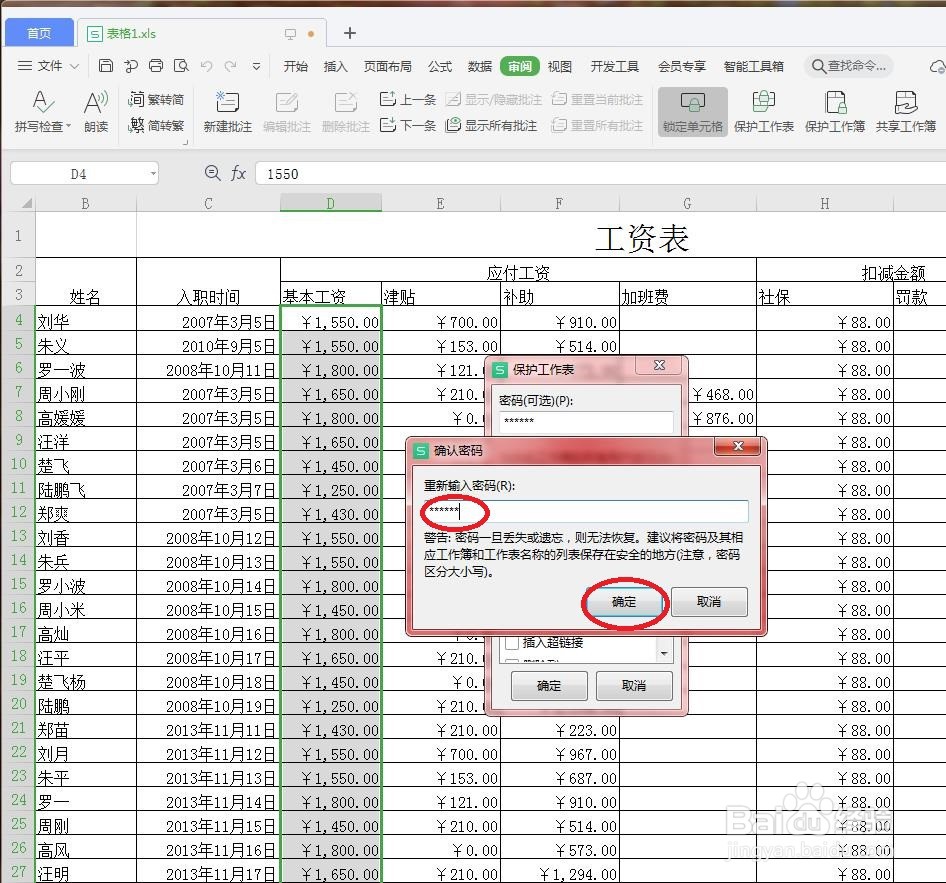
10、为特定的单元格区域添加密码保护,在已保护的单元格中添加或者删除文本时,则弹出提示框,提示单元格已保护信息。如下图所示